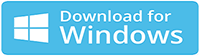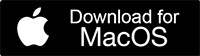|
如何恢复希捷硬盘上已删除或丢失的分区?
硬盘是计算机不可分割的一部分,可以存储大量的数字信息。 众所周知,硬盘驱动器根据我们的要求分为多个分区,我们将文件存储在硬盘驱动器的每个分区中.
市场上有不同品牌的硬盘,其中希捷被公认为全球使用最广泛的品牌。 由于意外删除、硬盘崩溃和重新分区硬盘等问题,有时您可能会丢失希捷硬盘上的分区.
您可以使用一些第三方分区恢复实用程序,这将帮助您从希捷硬盘恢复丢失的分区。 在这种分区丢失的情况下,你应该依靠最好的 分区恢复软件 从希捷硬盘恢复所有丢失/删除的分区是恢复(Windows)。 它可以完美地从以下情况下可能丢失的分区中恢复数据:
- 格式化没有备份的分区: 在格式化特定分区的过程中,可能会误格式化其他分区; 那么存储在该分区上的数据将丢失。 在您的 PC 上重新安装操作系统甚至可能会格式化希捷硬盘上的分区.
- 意外删除分区: 在某些情况下,由于电源故障或计算机突然关闭导致硬盘上的坏扇区,希捷硬盘驱动器中的分区意外丢失或删除。 此分区恢复工具可用于 恢复丢失的硬盘分区 在这种数据丢失情况下从硬盘驱动器中的数据。
- 重新分区硬盘: 如果您在硬盘驱动器上删除并创建新分区,则在此过程中可能会丢失分区。
- 第三方申请: 当您使用 Windows 磁盘管理工具或任何其他第三方应用程序对分区进行修改时,分区将被删除。
- 分区损坏: 在文件系统转换过程中意外将分区从动态分区转换为基本分区和错误可能会损坏希捷硬盘上的分区。 分区损坏是另一个可能导致硬盘分区丢失的主要原因。
从希捷硬盘恢复分区的免费分区恢复软件
无论希捷硬盘上的分区丢失或删除背后的原因是什么,都可以借助这款免费的分区恢复软件从希捷硬盘上的已删除、丢失、格式化、重新格式化和损坏的分区中恢复数据。 它将有效地从 Seagate、Hitachi、Iomega、Transcend、Buffalo 或任何其他硬盘制造商恢复分区。 除了恢复台式机硬盘上的分区外,它还将支持从笔记本电脑硬盘恢复丢失的分区。 使用此硬盘分区恢复工具可以从硬盘驱动器和外部 USB 硬盘驱动器中检索分区。
该实用程序被公认为最好的实用程序之一 格式化硬盘恢复 工具,它能够从格式化的分区中恢复数据。 它甚至可以从已删除的分区中检索 RAW 照片文件,这些文件主要用作现代数码相机中的照片文件格式。 该工具具有特殊算法,可根据其独特的签名识别和恢复多达 300 种文件类型,包括媒体文件和其他重要文件。 该软件有助于 从丢失的 NTFS 分区恢复数据, FAT、exFAT、HFS 和 HFSX 格式的分区,因为该工具可在 Windows 和 Mac 版本中单独使用。
从希捷硬盘分区恢复文件的步骤:
步 1: 在您的 PC 上下载并安装免费版本的分区恢复工具。 安装成功后,启动软件。 将您的 Seagate 硬盘驱动器连接到安装了分区恢复软件的系统。 在主屏幕中,选择 “Recover Partitions” 选项。 然后,该工具会显示系统中所有可用的逻辑和物理磁盘驱动器。 选择希捷硬盘并单击 "Scan" 选项

图 1 - 发射台
步 2: 现在,该工具扫描希捷硬盘以查找已删除和丢失的分区。 扫描完成后,它会显示找到的分区列表。 选择您要恢复并点击的所需分区 "Scan" 按钮以从分区启动恢复过程。

图 2:找到的分区
步 3: 现在,该软件扫描选定的分区以重新获得它的文件。 等待扫描完成。 扫描过程完成后,将显示已恢复文件的列表。 您可以在中查看恢复的文件 Data View, 和 File Type View.

图 3 - 文件类型和数据视图中恢复的数据
步 4: 最后,在恢复过程结束时,您可以通过右键单击文件并从显示的选项中选择预览来预览可恢复的文件。

图 4 - 预览恢复的文件
步 5: 最后,如果您对该工具感到满意,则激活该工具的许可证密钥并选择目标驱动器以保存恢复的文件.

图 5 - 保存恢复的数据